Kaip bendrinti užrašus ir bloknotus „Microsoft OneNote“
„Microsoft“ Herojus „Microsoft Onenote“ / / September 13, 2021

Paskutinį kartą atnaujinta

Norite bendrinti vieną užrašą ar visą užrašų knygelę? Parodysime, kaip bendrinti „OneNote“ sistemoje „Windows“, „Mac“ ir žiniatinklyje, kad būtumėte informuoti.
Nesvarbu, ar norite bendrinti vieną užrašą, ar visą užrašų knygelę, „Microsoft OneNote“ suteikia jums variantų. Galbūt norėsite parodyti pastabą bendradarbiui kaip nuorodą arba paprašyti, kad su jumis bendradarbiautų užrašų knygelėje.
Kadangi bendrinimo parinktys skiriasi priklausomai nuo jūsų „OneNote“ versijos, parodysime, kaip bendrinti naudojant „OneNote“, skirtą „Windows 10“, darbalaukio programą „Mac“ ir „OneNote“ žiniatinkliui.
Bendrinimas „OneNote“, skirtas „Windows 10“
„OneNote“, skirta „Windows 10“ ir „Windows 11“, galite bendrinti nuorodą į puslapį (pastabą) arba visą bloknotą.
Jei norite bendrinti užrašo nuorodą, dešiniuoju pelės mygtuku spustelėkite puslapį sąraše ir pasirinkite Kopijuoti nuorodą į šį puslapį. Tai įdeda nuorodą į mainų sritį, kad galėtumėte įklijuoti ją ten, kur norite.
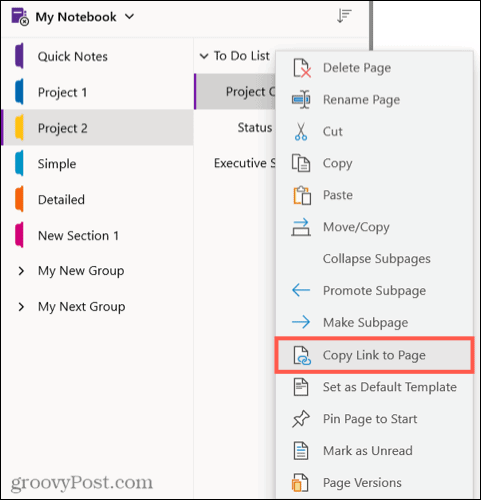
Norėdami bendrinti bloknotą, spustelėkite Dalintis mygtuką viršutiniame dešiniajame kampe. Įveskite el. Pašto adresą ir pasirinkite, ar asmuo gali redaguoti bloknotą, ar tik jį peržiūrėti. Spustelėkite Dalintis.
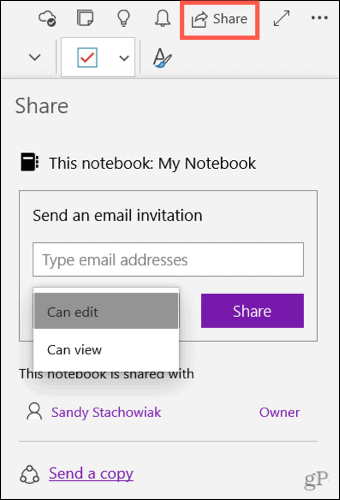
Norėdami išsiųsti pasirinkto puslapio kopiją naudodami kitą programą, spustelėkite Siųsti kopiją bendrinimo šoninės juostos apačioje.
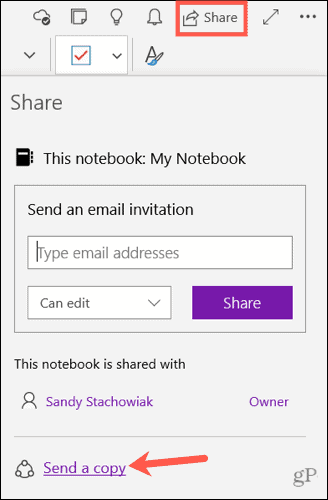
Tada iššokančiajame lange pasirinkite norimą naudoti programą.
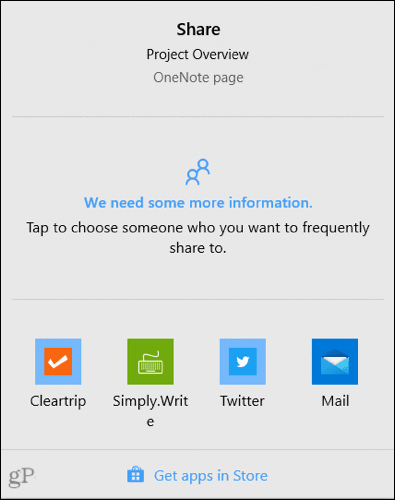
Bendrinimas „OneNote“ darbalaukio versijoje
Jei naudojate „OneNote“ darbalaukio versiją sistemoje „Windows“, galite bendrinti savo užrašo kopiją, visą bloknotą arba nuorodą į bloknotą.
Jei norite bendrinti užrašo nuorodą, dešiniuoju pelės mygtuku spustelėkite savo sąrašo puslapį. Pasirinkite Kopijuoti nuorodą į šį puslapį norėdami įdėti nuorodą į mainų sritį.
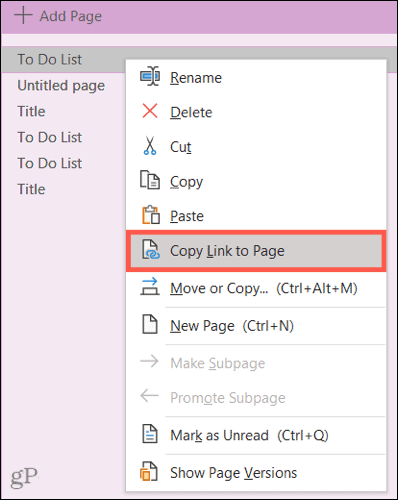
Norėdami gauti bloknotą, spustelėkite Failas > Dalintis ir pasirinkti Bendrinkite su žmonėmis kairėje. Tada pridėkite vardą ar el. Pašto adresą ir pasirinktinai pranešimą. Viršutiniame dešiniajame kampe esančiame išskleidžiamajame meniu pasirinkite leidimų redagavimą arba peržiūrą. Spustelėkite Dalintis.
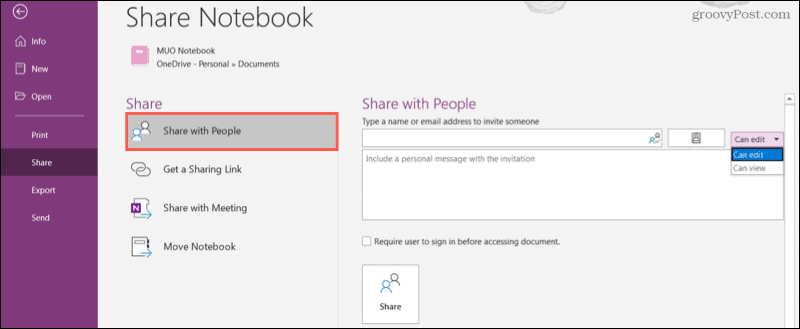
Norėdami gauti nuorodą į bloknotą, spustelėkite Failas > Dalintis ir išsirink Gaukite bendrinimo nuorodą kairėje. Tada spustelėkite bet kurį Sukurkite peržiūros nuorodą arba Sukurkite redagavimo nuorodą pagal jūsų pageidavimą. Pasirinkta nuoroda bus rodoma atitinkamame laukelyje.
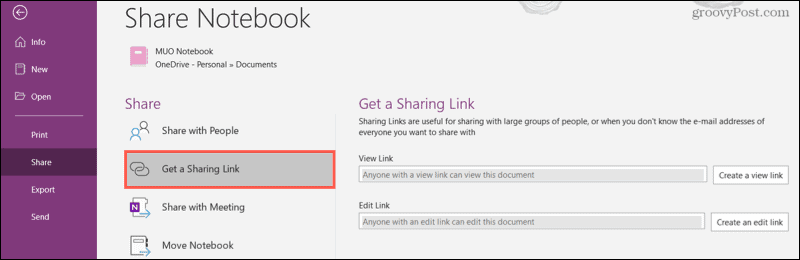
Bendrinimas „OneNote“ sistemoje „Mac“
„OneNote“ sistemoje „Mac“ galite bendrinti visą bloknotą arba atskiro užrašo kopiją. Norėdami peržiūrėti savo parinktis, spustelėkite Dalintis mygtuką viršutiniame dešiniajame „OneNote“ lango kampe arba Failas > Dalintis iš meniu juostos.
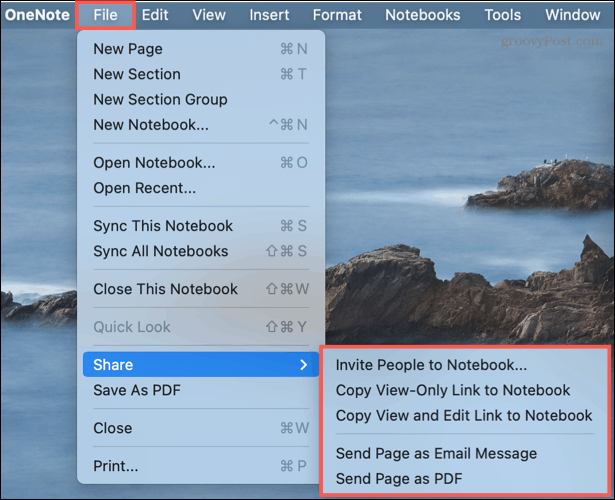
Pakvieskite žmones į užrašų knygelę: Pasirinkite šią parinktį, jei norite pridėti kontakto vardą ar el. Pašto adresą. Pasirinktinai pažymėkite langelį, jei norite leisti redaguoti. Tada spustelėkite Dalintis.
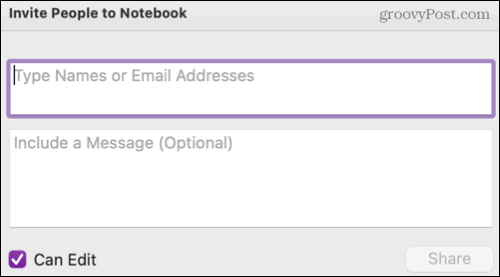
Kopijuoti nuorodą į bloknotą: Jei pasirinksite šią parinktį, galėsite patys bendrinti užrašų knygelės nuorodą. Pasirinkite nuorodos tik žiūrėjimo arba Peržiūros ir redagavimo versiją. Tada nukopijuokite nuorodą pasirodžiusiame iššokančiame lange.
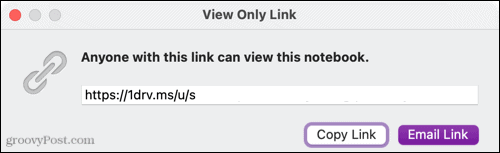
Siųsti puslapio kopiją: Norėdami bendrinti vieną užrašą, galite atsiųsti jo kopiją el. Paštu pranešimo tekste arba kaip PDF priedą el. Laiške ar kitoje „Mac“ bendrinimo parinktyje.
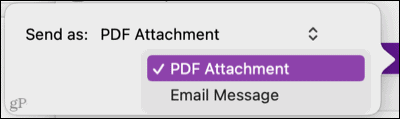
Bendrinimas „OneNote“ žiniatinkliui
Jei naudojate „OneNote“ žiniatinkliui, galite lengvai bendrinti vieną puslapį (užrašą) arba visą užrašinę.
Norėdami bendrinti užrašo ar puslapio nuorodą savo užrašų knygelėje, dešiniuoju pelės mygtuku spustelėkite savo sąrašo puslapį. Pasirinkite Kopijuoti nuorodą į šį puslapį norėdami įdėti nuorodą į mainų sritį.
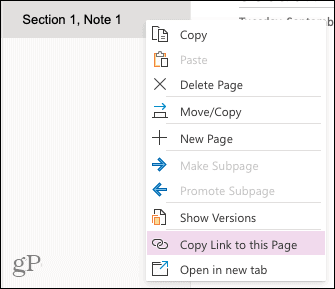
Galite pakviesti žmonių į užrašų knygelę el. Paštu arba nukopijuoti nuorodą, kad ja bendrintumėte skirtingai. Arba spustelėkite Dalintis mygtuką viršutiniame dešiniajame kampe arba Failas > Dalintis > Bendrinkite su žmonėmis iš meniu.
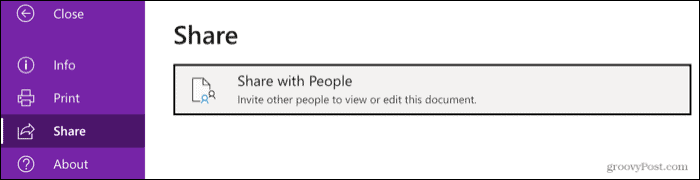
Iššokančiajame lange pridėkite tuos, su kuriais norite bendrinti, ir pasirinktinai įtraukite pranešimą. Norėdami koreguoti bendrinimo parinktis, spustelėkite Redaguoti gali visi, turintys nuorodą.
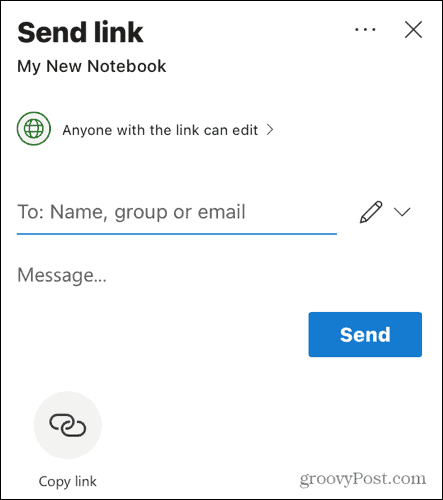
Tada galite pažymėti langelį, kad leistumėte redaguoti, nustatyti galiojimo datą prieigai prie bloknoto arba sukurti slaptažodį.
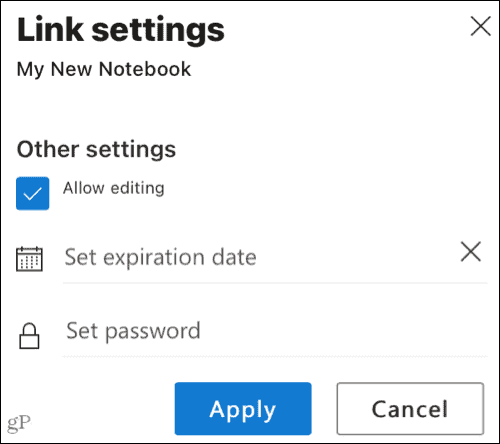
Spustelėkite Siųsti pranešti tiems, su kuriais norite bendrinti, ir bus išsiųstas el.
Arba galite spustelėti Nukopijuoti nuorodą bendrinimo lango apačioje.
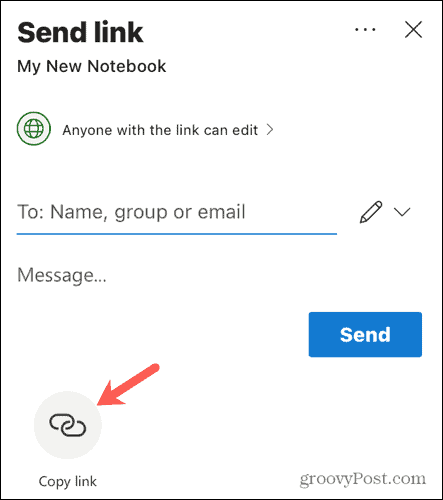
Tada paimkite nuorodą ir pasidalykite ja kaip norite. Spustelėję galite koreguoti nuorodos nustatymus Redaguoti gali visi, turintys nuorodą apačioje. Vėlgi, galite leisti redaguoti ir nustatyti galiojimo datą arba slaptažodį.
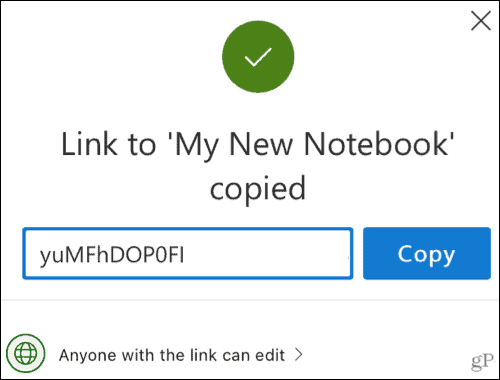
Bendrinkite užrašus ir bloknotus „OneNote“
Nesvarbu, ar norite bendrinti vieną užrašą, kad kažkas galėtų jį peržiūrėti, ar visą užrašų knygelę, kad galėtumėte kartu dirbti su užrašais, įvairiose „Microsoft OneNote“ versijose turite daug galimybių.
Norėdami sužinoti daugiau, pažiūrėkite, kaip tai padaryti peržiūrėkite autoriaus redagavimus ir pakeitimus „OneNote“ arba kaip pasinaudoti Įmontuoti „OneNote“ šablonai.
Kaip išvalyti „Google Chrome“ talpyklą, slapukus ir naršymo istoriją
„Chrome“ puikiai saugo jūsų naršymo istoriją, talpyklą ir slapukus, kad optimizuotų naršyklės našumą internete. Jos būdas ...
Kainų atitikimas parduotuvėje: kaip gauti kainas internetu perkant parduotuvėje
Pirkimas parduotuvėje nereiškia, kad turite mokėti didesnes kainas. Dėl kainų atitikimo garantijų galite gauti nuolaidų internetu pirkdami ...
Kaip padovanoti „Disney Plus“ prenumeratą naudojant skaitmeninę dovanų kortelę
Jei jums patiko „Disney Plus“ ir norite juo pasidalyti su kitais, štai kaip nusipirkti „Disney+ Gift“ prenumeratą ...
Dokumentų bendrinimo „Google“ dokumentuose, skaičiuoklėse ir skaidrėse vadovas
Galite lengvai bendradarbiauti su „Google“ žiniatinklio programomis. Štai jūsų vadovas, kaip bendrinti „Google“ dokumentuose, skaičiuoklėse ir skaidrėse su leidimais ...
